Descubre cómo añadir páginas adicionales a cualquier documento PDF cómodamente
Trabajar con documentos PDF es una garantía de que las personas que lo utilicen no van a tener problemas a la hora de visualizarlos. Gracias al planteamiento abierto de este formato, todos los textos, gráficos y demás elementos presentes en el mismo se mostrarán de igual forma a la que fueron diseñados en cualquier dispositivo. Da igual que estemos hablando de un ordenador, de una tablet o de un móvil, y también es indiferente que estos funcionen con Windows, con iOS o con Android.
Sin embargo, aunque a la hora de enviar estos documentos tenemos la tranquilidad de que los usuarios no van a tener problemas, el formato PDF tiene el inconveniente de que al modificar estos archivos podemos tener ciertos problemas. Pensemos, por ejemplo, en un libro al que hay que añadirle al final una fe de erratas o algún apéndice adicional al resto del contenido. En este caso necesitaremos una herramienta que nos permita añadir las páginas adicionales al documento original y condensarlo todo en un nuevo archivo PDF. Algo parecido a lo que pasaría cuando tenemos que añadir una hoja de tarifas a un catálogo comercial, por citar otro ejemplo.
Afortunadamente, en caso de que tengamos esos documentos en formato PDF, resulta relativamente sencillo agregarlos a los archivos existentes con comodidad. Si necesitas saber cómo hacerlo te lo contamos todo en este artículo.
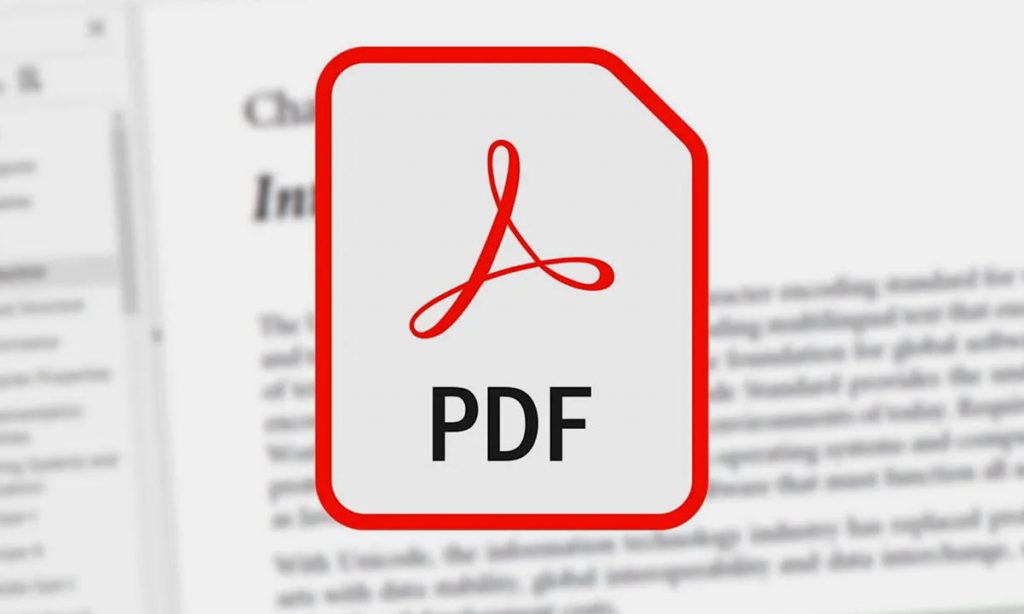
Cómo añadir páginas a un documento PDF online
La primera solución para añadir páginas extra a un PDF la encontramos en la red. Gracias a las herramientas existentes online es posible fusionar el archivo PDF con las páginas nuevas en nuestro viejo documento en apenas unos minutos. Para empezar, accederemos a la página de la herramienta que hayamos elegido para ejecutar esta fusión. En ella subiremos este primer documento. A continuación, será el momento de subir el segundo documento, el que contiene las páginas que queremos añadir al final del primero, aunque dependiendo de la herramienta que estemos utilizando también es posible reordenar, eliminar o rotar aquellas páginas que así lo requieran.
Nosotros solemos recomendar la página del conversor de Adobe que, además de aportarnos toda la confianza de la aplicación original, también incluye una gran variedad de herramientas para optimizar el contenido del PDF y ajustarlo a nuestras necesidades. Completamos el proceso pulsando en el botón de la fusión de documentos, que en unos pocos segundos nos dejará descargar el archivo correspondiente con las hojas ya fusionadas. Ya solo nos quedaría revisar que todo el documento esté a nuestro gusto antes de utilizarlo para lo que sea necesario.
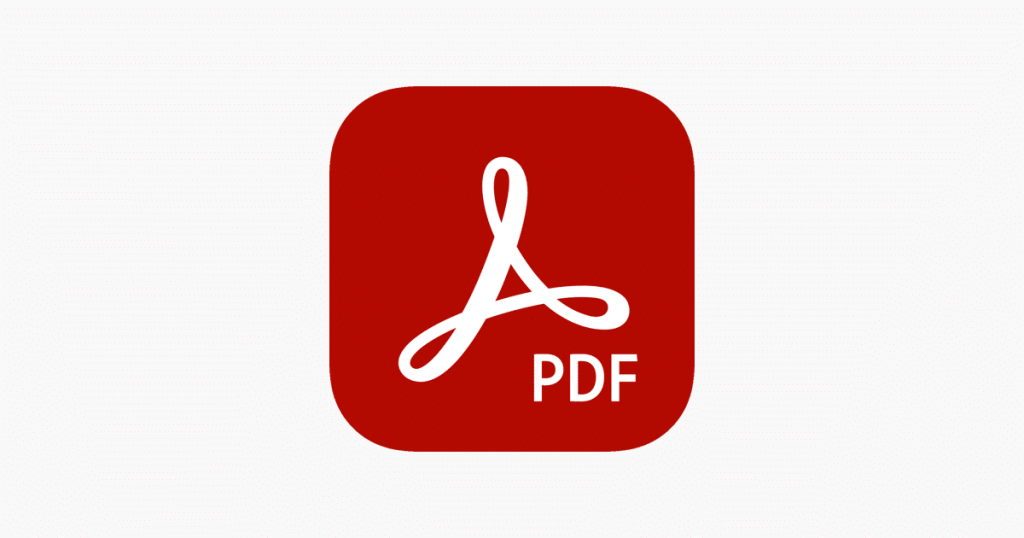
Cómo añadir páginas a un documento PDF desde nuestro ordenador
La segunda opción que tenemos para agregar estas páginas a cualquier documento PDF es hacerlo empleando Adobe Acrobat. Desde esta herramienta no solo vamos a poder añadir las páginas que sean necesarias en la posición que más convenga al documento, sino que también tendremos la posibilidad de editar el archivo anterior en caso de que lo necesitemos. Para realizar este proceso de edición basta con abrir el menú de herramientas y seleccionar la opción de combinar archivos. Procederemos, entonces, a agregar los archivos que queramos combinar, teniendo la posibilidad de utilizar todos los que deseemos. También es posible añadir una página web, elementos del portapapeles o incluso un mensaje de correo electrónico, en caso necesario.
A continuación tendremos que reorganizar el documento de manera que las páginas se encuentren en el orden que consideremos adecuado. Si lo creemos necesario, también podremos eliminar del documento aquellas páginas que no sea preciso incluir en el nuevo documento final. El siguiente paso será hacer clic en las opciones y elegir qué propiedades queremos que tenga el documento PDF resultante. La más importante es la relacionada con el tamaño del archivo, que deberemos ajustar al más pequeño en caso de que queramos enviar el mismo o subirlo a una plataforma que nos limite la capacidad de espacio en los archivos PDF.
Si lo queremos para imprimirlo en papel, es recomendable recurrir al tamaño de archivo más grande, que generará una mayor calidad. Finalmente, si no tenemos unas preferencias específicas, podemos optar por el almacenamiento estándar, con el que el documento se verá con una calidad adecuada sin ocupar demasiado espacio. Acabado el proceso solo nos queda Aceptar en el cuadro de diálogo de opciones, realizar los últimos ajustes y hacer clic en combinar. Este proceso puede tardar varios minutos dependiendo tanto del número de archivos que hayamos elegido combinar, así como el tamaño de los mismos.
Es importante destacar una ventaja que tiene este método frente a la agregación de páginas mediante herramientas online. Cuando se emplea este primer sistema es necesario que ambos documentos sean archivos PDF. Sin embargo, cuando utilizamos Adobe Acrobat podemos incluir archivos PDF, pero también otro tipo de documentos diferentes, lo que añade más opciones para gestionar el contenido del nuevo documento y elimina la necesidad de convertirlos previamente para su inserción. Esto nos ahorrará tiempo a la hora de crear esos documentos actualizados.